"كنت في السابق أستخدم جهاز Apple وأودُّ التغيير إلى Samsung Galaxy S20، لكنني لا أجد طريقة لنقل البيانات من iTunes إلى جهاز Android الخاص بي، فهل يوجد أي حلول ذكية؟"
تسيطر أجهزة Android على السوق بفضل ميزاتها الرائعة وأحدث الترقيات التكنولوجيّة التي أصبحت مغرية لدرجة أن المستهلكين يجدون صعوبة بالغة في مقاومة شرائها. ولكن إذا كنت أحد مستخدمي iPhone وتخطط للتبديل إلى Android، فعليك أن تعرف أن كلا الجهازين يستخدمان برنامجاً فريداً تماماً يجعل من نقل الملفات من iPhone إلى Android أمراً معقداً جداً. سنركز في هذه المقالة على كيفية مزامنة iTunes إلى Android دون جهد. iTunes في الأساس عبارة عن تطبيق إدارة وسائط يُستخدَم لتحميل الأغاني، والعروض التلفزيونية، والأفلام والملفات الصوتية وإدارتها وتشغيلها. تابع القراءة لمعرفة كيفية مزامنة مكتبة iTunes لديك إلى Android دون أي متاعب.

الجزء 1: أفضل طريقة لمزامنة iTunes إلى Android - مزامنة وسائط iTunes
إذا كنت تريد مزامنة iTunes إلى Android بسرعة ودون أي تعقيدات، فعليك الحصول على Dr.Fone - phone manager. Dr.Fone عبارة عن برنامج رائع أنشأته شركة Wondershare يعمل على تسهيل نقل جميع ملفات الوسائط من جهاز لآخر، كما أنه متوافق مع أحدث أجهزة iPhone وAndroid. بالإضافة إلى ذلك، لا يقوم هذا التطبيق بالمزامنة من iTunes إلى Android فحسب، بل يتيح لمستخدميه أيضاً نقل الموسيقى والأفلام والصور من أجهزة Android إلى iTunes. اتبع الخطوات أدناه لمزامنة iTunes إلى Android.
الخطوة 1: تحميل Dr.Fone على حاسوب Windows
عليك أولاً تثبيت برنامج Dr.Fone - phone manager على حاسوب Windows أو Mac لديك، ثم تشغيله.

الخطوة 2: توصيل جهاز Android
اربط جهاز Android إلى حاسوب Mac أو Windows باستخدام وصلة البيانات الأصلية لجهاز Android. تأكد من السماح بتصحيح أخطاء وصلة USB على الهاتف. بمجرد التوصيل، سيتم التأكيد على توصيل جهاز Android في أعلى الزاوية اليسرى.

الخطوة 3: بدء عملية المزامنة.
ستظهر لك أربعة خيارات، فاضغط منها على "نقل وسائط iTunes إلى الجهاز". سيقودك هذا إلى اختيارات أكثر للمجلدات التي تريد نقلها. لديك القدرة على نقل المكتبة بالكامل أو اختيار مجلد محدد. بعد تحديد اختيارك، انقر على الزر الأزرق "نقل" في الأسفل لبدء عملية النقل.
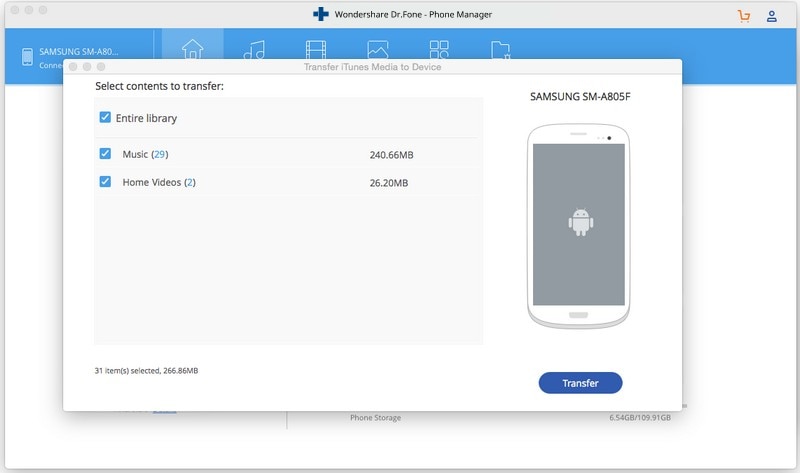
نقطة إضافية:
يعد Dr.Fone - Phone Manager البرنامج الأفضل إلى الآن لكلٍّ من أجهزة iOS وAndroid، فهو يتيح للمستخدمين إجراء نسخة احتياطية ونقل الموسيقى، والصور، والفيديوهات، وجهات الاتصال والرسائل النصية من أجهزة Android أو iOS إلى الحواسيب الشخصية أو حواسيب Mac والعكس صحيح. وكما ذُكر أعلاه، فلن تتمكن فقط من نقل ملفات الوسائط من iTunes إلى Android، بل ويمكنك القيام بذلك بالعكس أيضاً. حيث يمكن نقل جميع ملفات الوسائط مثل الأغاني، والأفلام، والعروض التلفزيونية، والملفات الصوتية، والكتب السمعية، وقوائم التشغيل، والصور وما إلى ذلك بنقرة واحدة فقط. الميزات ليست محدودة إلى هنا، وتمنح مجموعة الأدوات الإذن لاستيراد، وإنشاء نسخة احتياطية، وإدارة جهات الاتصال، الرسائل القصيرة، والتطبيقات، والكثير غيرها. يمكننا القول أن Dr.Fone هو حل متكامل للعديد من مشاكل النقل والنسخ الاحتياطي.

الجزء 2. طريقة أخرى لمزامنة iTunes إلى Android - مزامنة نسخة iTunes الاحتياطية
في حال كنت تفضل استعادة بيانات iTunes باستخدام الطريقة الرسمية، فعليك معرفة أن هذه الطريقة لا تمنعك فقط من استعادة الملفات المحددة، بل تمسح المحتوى من الجهاز بالكامل، وقد تفشل أحياناً في استعادة بعض الملفات إلى الجهاز. وبالتالي، يُنصح باستخدام برنامج ذكي لاستعادة البيانات مثل Dr.Fone – Phone Backup الذي يعد بمنح مستخدميه أكبر قدر ممكن من المرونة. يسمح هذا البرنامج للمستخدمين باستعادة مجلدات وملفات محددة دون حذف البيانات الموجودة من الجهاز بنقرة واحدة. كما أن برنامج Dr.Fone – Phone Backup متوافق مع أكثر من 8000 جهاز Android وجميع أجهزة iOS تقريباً. يوجد في الأسفل دليل مفصَّل لاستعادة البيانات من نسخة iTunes الاحتياطية إلى أجهزة Android.
الخطوة 1: تحميل Dr.Fone وتوصيل الجهاز:
ثبّت برنامج Dr.Fone على حاسوبك وشغل التطبيق، اختر "النسخة الاحتياطية للهاتف" من الشاشة الرئيسية. اربط جهاز Android إلى حاسوبك بمساعدة وصلة البيانات الأصلية لجهازك.

الخطوة 2: الاستعادة من نسخة iTunes الاحتياطية:
بمجرد توصيل جهاز Android، سيُطلب منك إما اختيار الخيار "النسخ الاحتياطي" أو "استعادة".

اضغط على خيار "استعادة من نسخة iTunes الاحتياطية" من القائمة اليسرى بعد اختيار "استعادة". سيتعرف Dr.Fone على جميع نِسخ iTunes الاحتياطية المتوفرة ويدرجها على الشاشة.

الخطوة 3: الاستعادة إلى جهاز Android الخاص بك
حدد أي من نسخ iTunes الاحتياطية واضغط على زر الاستعراض لمعاينة جميع ملفات النسخ الاحتياطية في iTunes حسب نوع البيانات. حدد بعد ذلك العناصر التي تريد استعادتها، علماً أنه يمكنك اختيار بعض أو جميع العناصر بحسب رغبتك. بعد تحديد اختيارك، اختر جهاز Android الذي تريد نقل ملفات وسائط iTunes إليه، وانقر أخيراً على "استعادة إلى الجهاز" لبدء عملية الاستعادة.
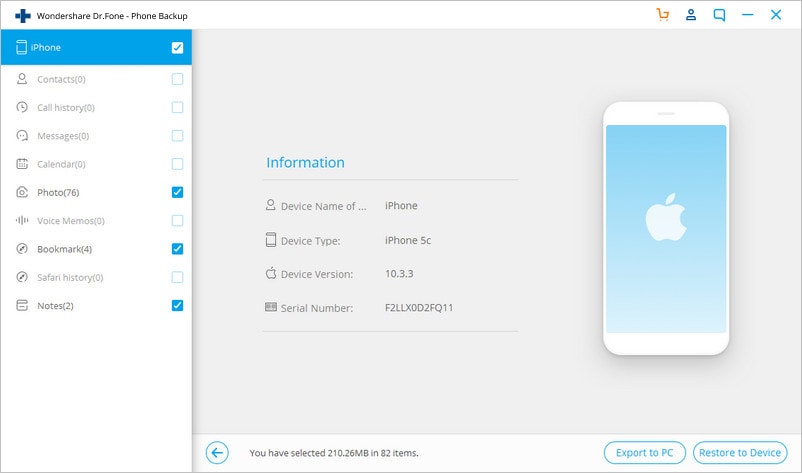
لا تفصل الأجهزة خلال العملية لتجنب أي أخطاء. إضافة إلى ذلك، لا يمكن استعادة البيانات إذا لم يكن جهاز Android يدعم صيغة البيانات المرسلة.
الخاتمة:
يمكن الختام بقول أن Dr.Fone عبارة عن برنامج ذكي من شركة Wondershare يأتي بميزات مذهلة للتسهيل على المستخدمين بأي طريقة ممكنة. إذ يمكنك التطبيق من إنشاء نسخة احتياطية واستعادة ونقل جميع بياناتك دون عناء وبنقرات بسيطة. كما يسمح للمستخدمين بنقل البيانات بين جهاز Android وأجهزة iOS ومنصات أخرى مثل Windows، وMac وiTunes بكفاءة. تتضمن مجموعة الأدوات العديد من العناصر الأخرى، لذا فاحصل على هذا البرنامج الممتاز اليوم واستمتع بميزاته الرائعة.
نسخ iTunes الاحتياطي واستعادة المحتوى
- iTunes
- 1 نسخ iTunes احتياطي للتطبيقات
- 2 ما هو نسخ iTunes الاحتياطي
- 3 مستعرض نسخ iTunes الاحتياطية
- 4 نسخة iTunes احتياطية مشفرة
- 5 برنامج مجاني لاستخراج نسخ iTunes الاحتياطية
- 6 فشل جلسة النسخ الاحتياطي iTunes
- 7 برنامج استخراج نسخ iTunes الاحتياطية
- 8 الاستعادة من نسخة iTunes احتياطية
- 9 مكان نسخة iTunes الاحتياطية
- 10 النسخ الاحتياطي iTunes للصور
- 11 برامج إدارة نسخ iTunes الاحتياطية
- 13 تلف نسخة iTunes الاحتياطية
- 14 معاينة نسخة iTunes احتياطية
- 15 استعادة بيانات iPhone
- 16 استعادة الصور من نسخة iTunes احتياطية
- 17 استرداد البيانات من iTunes
- 18 استرداد iPhone دون iTunes
- 19 الاستعادة من نسخة iTunes احتياطية
- 21 تغيير حساب الiTunes
- 22 التعليق على إشارة الiTunes
- 23 تطبيقات iTunes لAndroid